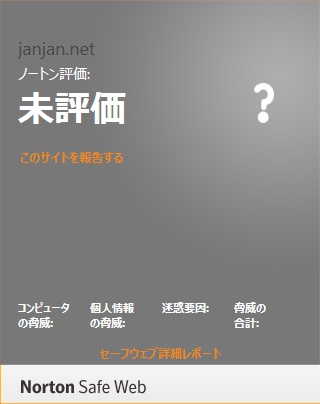
Nortonのセキュリティ製品をセットアップするとGoogle検索結果などに表示される「Norton Safe Web」マーク。少し前から気になってましたが、自分のサイトが未評価と表示されるのも何なので申請してみました。
ノートンセーフウェブ
通常は表示されませんが、Norton製品(例えば、アンチウィルスなど)をセットアップすると、ブラウザにアドオンが導入されGoogle検索結果などに追加で表示されます。
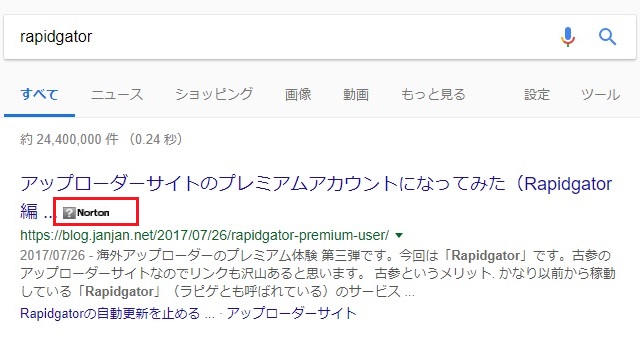
例えば、自分のサイトだとこんな感じです。(赤い囲みの部分)評価済みのサイトの場合には、緑色でセーフマークが表示されるようです。
ヘルプによると、評価済みにする場合にはサイトの管理者が申請を行う必要があります。
Norton Safe Webに申請してみた
「Google AdSense」のように、申請したらサイト管理者を証明するためにサイトに小細工を入れる必要があります。
サイトの管理者を証明する方法は2つ提案され、1つはページのヘッダー部分に特定のタグを入れる、もう1つは特定のHTMLファイルをサイトのルートに追加でした。
【Norton Safe Web申請手順】
- 「Norton Safe Web」マーク(赤い囲み部分)をクリックします。
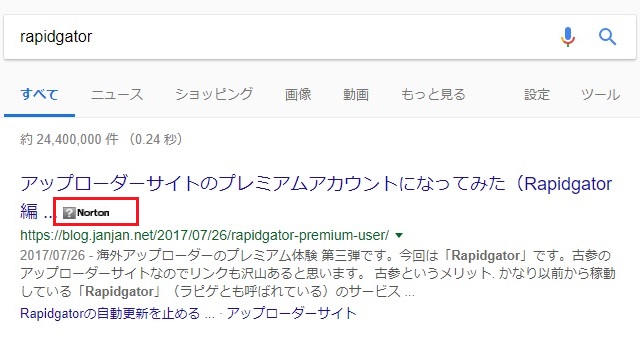
- 「Norton Safe Web」の詳細画面が表示されます。
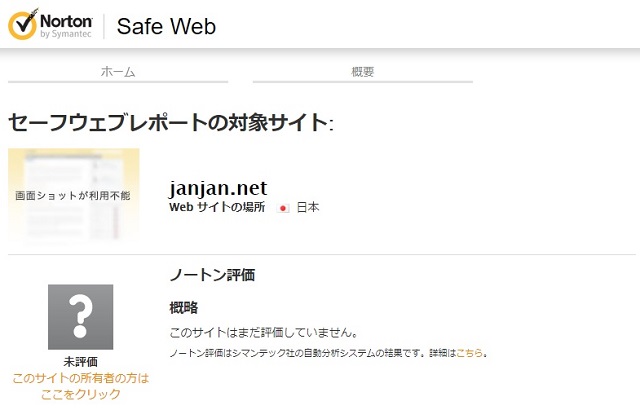
- 「このサイトの所有者の方はここをクリック」リンクをクリックします。
- 「Norton Safe Web」画面が表示されます。
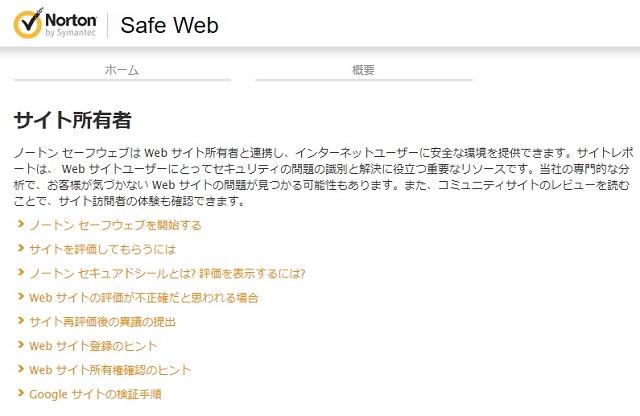
- 「Norton Safe Web サインアップ」をブラウザで開きます。
- アカウントが作成済みの場合にはサインインを、無い場合にはアカウントを作成します。
- 「Norton Safe Web」の[サイト評価]画面が表示されます。
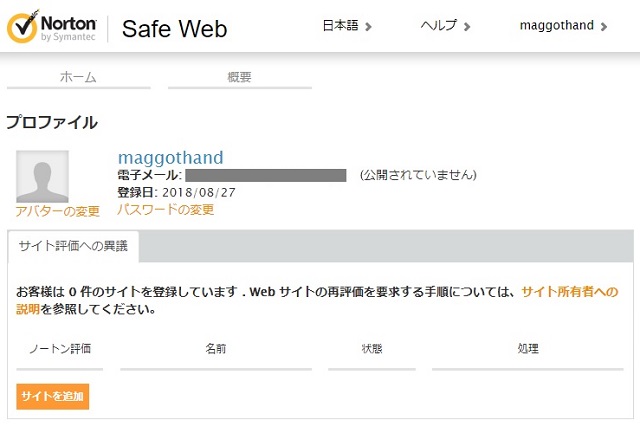
- [サイトを追加]ボタンをクリックします。
- 表示された[サイトを追加]画面で申請したいWebサイトのURLを入力します。
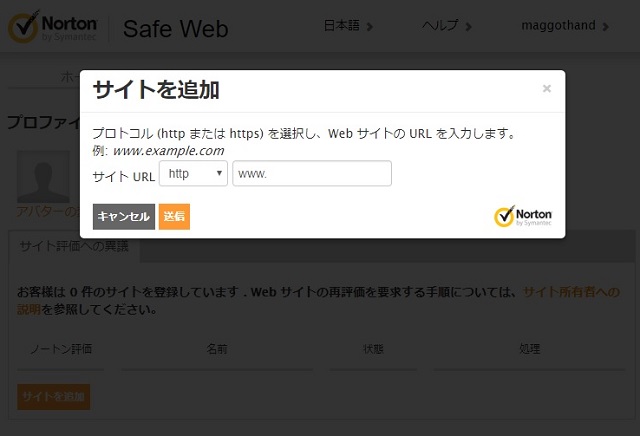
- サイトが追加されます。
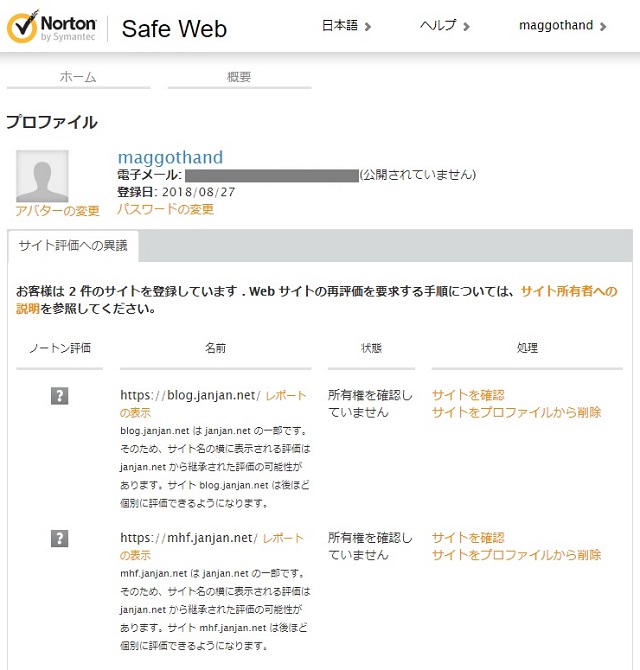
- 申請はサイト毎、プロトコル事(HTTP/HTTPS)に行います、操作を行うと[所有権を確認していません]状態でサイトが一覧に追加されます。
- サイトの確認方法を表示します。
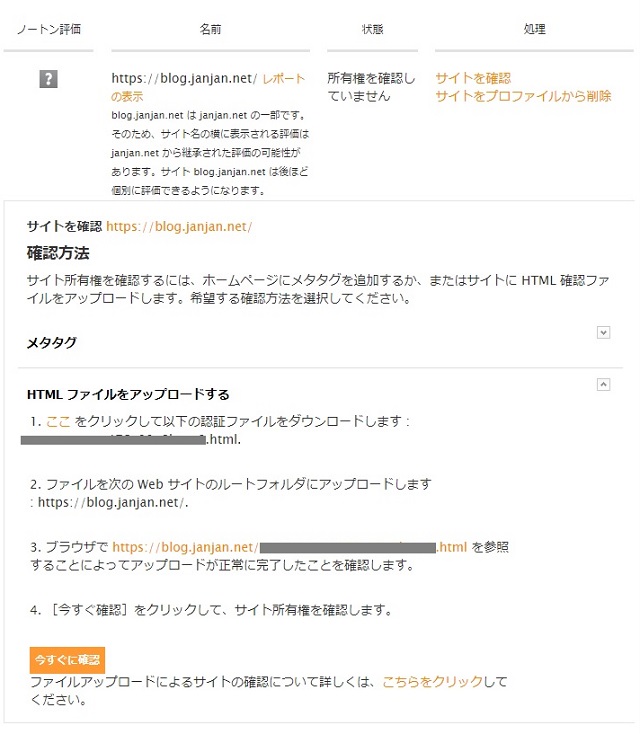
- メタタグの追加、ファイルのアップロード、どちらでも良いのでサイトに変更を加えます。(今回はHTMLファイルをアップロードする方法を選びました)
- [今すぐに確認]ボタンをクリックします。
- [サイトを確認]画面が表示されます。問題なければ[OK]ボタンをクリックします。
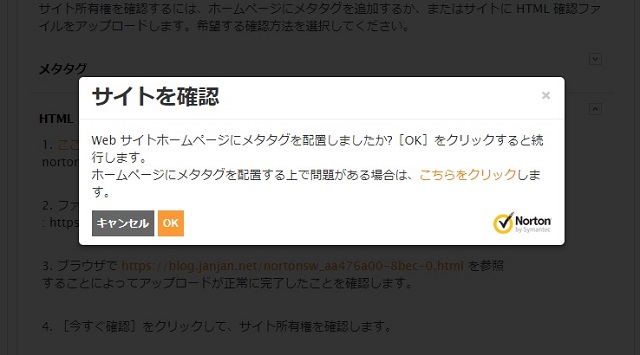
- [サイト確認が正常に完了しました]メッセージが表示され、画面の一覧表示内が[状態:所有権を確認しました]に変更されます。
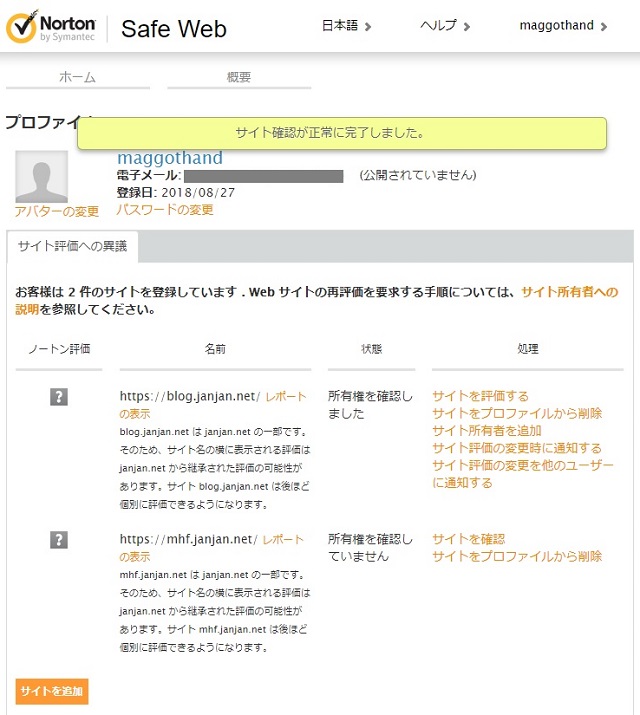
- 画面内に表示されているサイトの[処理:サイトを評価する]リンクをクリックします。
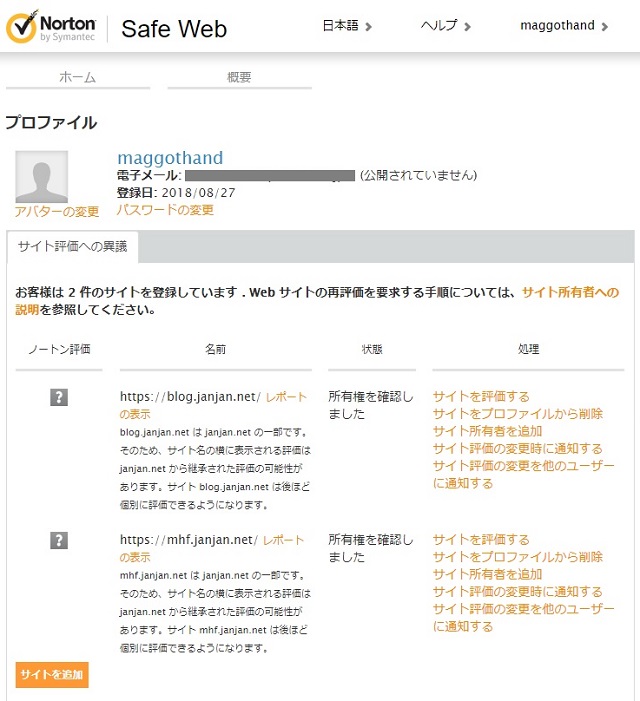
- [サイトを評価の対象として提出しました]メッセージが表示されます。
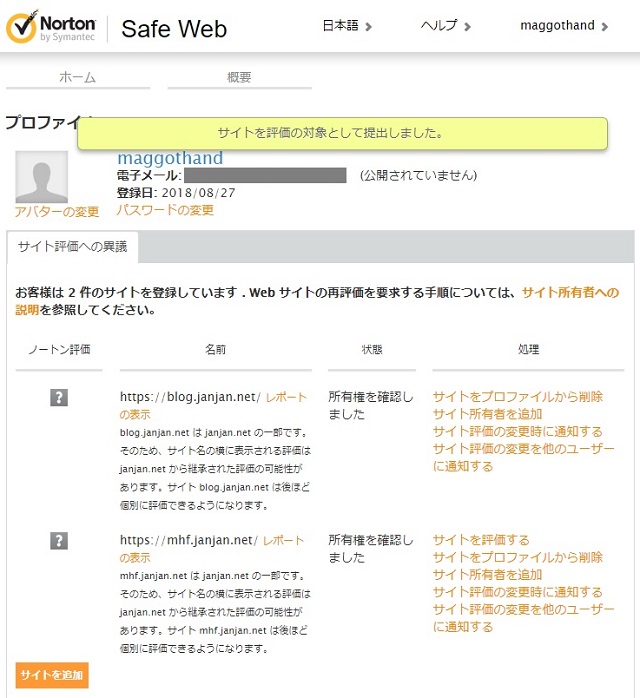
申請時に[サイトを評価の対象として提出しました]メッセージが表示されれば、申請は完了です。
確認できない場合(トラブルシューティング)
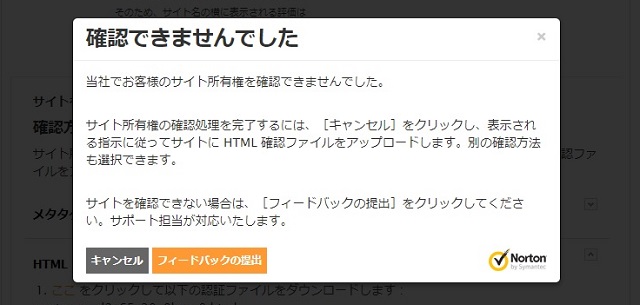
申請時の所有者の確認方法でHTMLファイルのアップロードを選択した場合に、[今すぐに確認]ボタンをクリックした場合に「確認できませんでした」メッセージが表示されることがあります。
アップロードしたHTMLファイルのファイル名や内容に問題が無い場合にはHTMLファイルのフォーマットに影響がある場合があります。
Windowsのメモ帳などで編集している場合には、[名前を付けて保存]操作で、[文字コード]に”ANSI”を選択することで改善する場合があります。
まとめ
管理者のセルフ申請に、どこまで意味があるのか分かりませんが、Norton製品に未評価と表示されると、サイト的に多少影響があると考えられるので、申請を行ってみました。
今回は「ノートンセーフウェブ」の申請のみで完了までしていませんが、完了したら記事を更新します。
スポンサーリンク
最後までご覧いただき、ありがとうございます。
